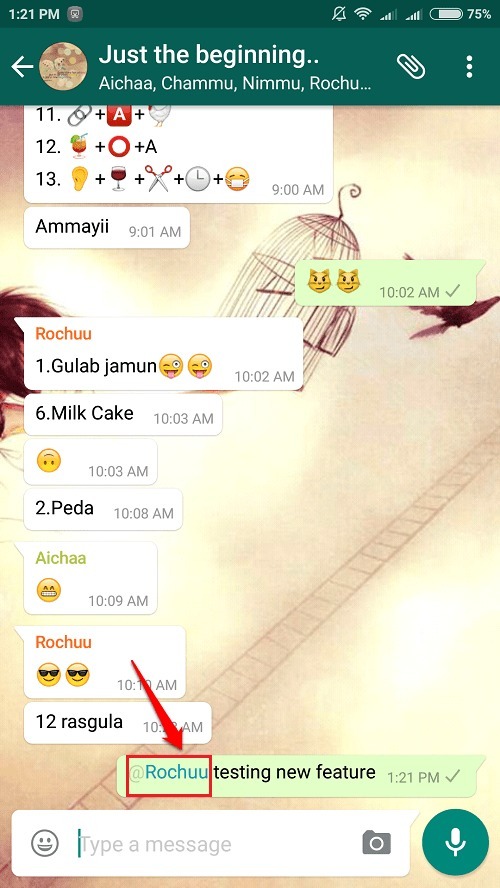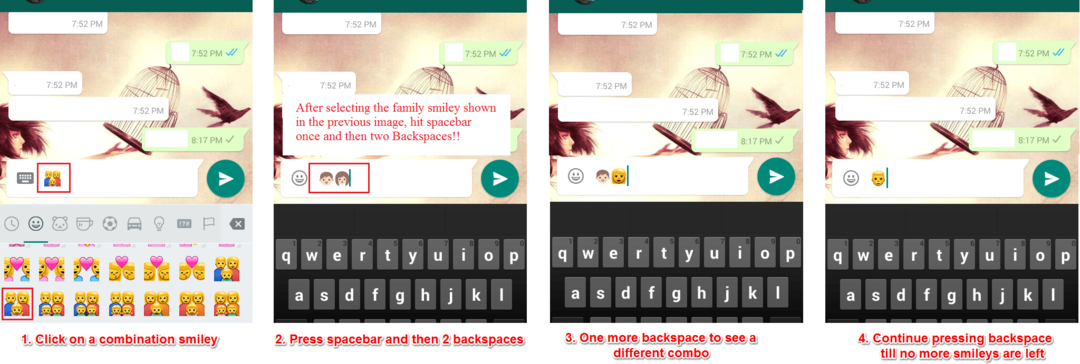Takto můžete rychle používat WhatsApp v Chrome
- Prohlížeč WhatsApp pro Chrome je skvělou volbou zejména pro dlouhé konverzace nebo při práci z plochy.
- Nastavení WhatsApp v prohlížeči Chrome je jednoduché, pokud budete postupovat přesně podle kroků uvedených v tomto článku.
- Použití vyhrazeného prohlížeče, který je již součástí aplikace WhatsApp, je rozhodně efektivnější a bez chyb.

XINSTALUJTE KLIKNUTÍM NA STAŽENÍ SOUBORU
- Stáhněte si Fortect a nainstalujte jej na vašem PC.
- Spusťte proces skenování nástroje hledat poškozené soubory, které jsou zdrojem vašeho problému.
- Klikněte pravým tlačítkem na Spusťte opravu takže nástroj mohl spustit opravný algoritmus.
- Fortect byl stažen uživatelem 0 čtenáři tento měsíc.
WhatsApp může být obtížné používat na mobilu pro dlouhé konverzace s chatujícími lidmi. Naštěstí máte možnost používat WhatsApp přímo ve vašem prohlížeči pro efektivnější komunikaci.
V tomto článku vám ukážeme přesné kroky, které musíte provést, abyste měli bezpečný přístup k WhatsApp v Chrome.
Proč v Chrome nemohu používat WhatsApp Web?
Několik čtenářů si na to stěžovalo Web WhatsApp nefunguje v jejich prohlížečích. Zde jsou možné příčiny tohoto problému:
- Problémy s připojením – Pokud nemáte stabilní připojení k internetu, může se stát, že se webové aplikaci nepodaří připojit k serveru, a proto se vůbec neotevře.
- Webová aplikace je otevřena ve více než jednom prohlížeči – Pokud otevřete WhatsApp ve více než jednom prohlížeči na stejném zařízení, propojení webové aplikace se obvykle nezdaří.
- Problémy s Chrome – Pokud Chrome nenačítá stránky nebo pracujete pomalu, ujistěte se, že jste odstranili mezipaměť a soubory cookie a nainstalovali nejnovější aktualizace.
Můžete si přečíst dále, abyste se dozvěděli, jak používat WhatsApp v Chromu, nebo se můžete řídit naším rychlým tipem, jak používat snadno dostupnou chatovací aplikaci.
Rychlý tip
Opera One je prohlížeč, který vynaložil velké úsilí na to, aby nabídl jeden z nejlepších zážitků, pokud jde o online komunikační aplikace.
Díky integrovaným funkcím můžete chatovat přímo z vašeho prohlížeče v WhatsApp jediným kliknutím.
Ikona WhatsApp je na levé straně hlavního panelu a pro přístup ke konverzacím nemusíte otevírat speciální kartu WhatsApp.

Opera jedna
Použijte nejlepší prohlížeč pro aplikaci WhatsApp, který vám pomůže zůstat v kontaktu se všemi a zároveň zvýšit svou produktivitu.Jak otevřu web WhatsApp v Chrome?
1. Přístup k WhatsApp na webu
- Otevřete prohlížeč Chrome a zadejte web.whatsapp.com
- Nyní, a QR kód se objeví na obrazovce.

- Otevřete WhatsApp na svém telefonu a klikněte na Možnosti pak vyberte Web WhatsApp.

- Nyní, Skener QR kódů vyskočí na vašem telefonu.
- Namiřte to na tvé Okno prohlížeče Chrome.
- Po naskenování webové rozhraní WhatsApp se načte do vašeho prohlížeče.
2. Použijte rozšíření pro Chrome
Pokud nechcete použít výše uvedenou metodu, další alternativou je použití rozšíření vytvořeného speciálně pro WhatsApp Chrome.
Jedním z nejlepších rozšíření pro tuto situaci je Desktop Messenger pro WhatsApp, který vám nabízí rychlý přístup k vašim zprávám v Chrome.
Toto rozšíření vám umožňuje přistupovat ke službě zasílání zpráv pomocí malého uživatelského rozhraní, které se objeví, kdykoli ji aktivujete.
⇒ Získejte Desktop Messenger pro WhatsApp
Nastavení aplikace WhatsApp pro použití ve webovém prohlížeči Chrome je snadné, pokud budete postupovat podle kroků uvedených v této příručce.
Doufáme, že vám tento článek pomohl bez problémů aktivovat WhatsApp Web ve vašem prohlížeči.
Stále dochází k problémům?
SPONZOROVÁNO
Pokud výše uvedené návrhy váš problém nevyřešily, váš počítač může zaznamenat závažnější potíže se systémem Windows. Doporučujeme zvolit řešení typu „vše v jednom“. Fortect efektivně řešit problémy. Po instalaci stačí kliknout na Zobrazit a opravit a poté stiskněte Spusťte opravu.